Нові функції та налаштування Google Duo

Google Duo – це мобільний додаток для відеочату, доступний для всіх користувачів Android та iOS. Існує також веб-версія, доступ до якої можна отримати на настільних комп’ютерах та
Google Duo є однією з багатьох альтернатив Zoom. Можливо, ви часто чули про це, але ніколи не зупинялися, щоб побачити, що він може зробити для вас.
Це може не дозволити вам змінити фон, як це робить Zoom, але це дозволяє вам підключатися до різних користувачів. Його легко налаштувати та використовувати.
Коли ви вперше встановлюєте Google Duo для iOS або Android , вам потрібно буде надати дозволи для таких речей, як:
Ви також отримаєте код підтвердження за допомогою текстового повідомлення, але весь процес не займе більше кількох хвилин. Щойно ви потрапите на головну сторінку Duo, програма повідомить вам, скільки ваших друзів користується програмою.
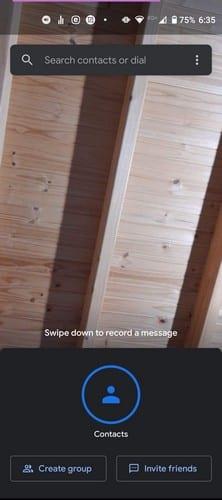
Ви можете почати, створивши груповий дзвінок, натиснувши опцію Створити групу в нижньому лівому куті. Або ви можете запросити друзів , які не використовують Duo, за допомогою опції Запросити друзів праворуч.
Щоб зателефонувати комусь, спочатку потрібно знайти контакт. Проведіть пальцем угору від головної сторінки програми, щоб відкрити всі свої контакти, і торкніться контакту, якому хочете зателефонувати. Виклик не почнеться лише з цього.
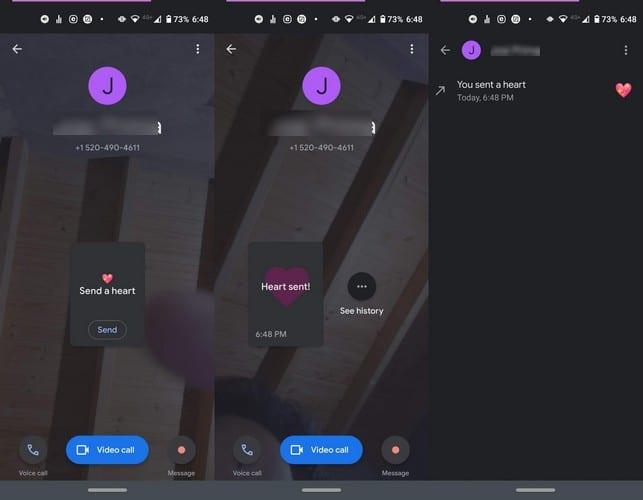
Ви побачите різні варіанти на вибір, наприклад:
Якщо ви просто хочете привітати когось із повідомленням і не обов’язково йому телефонувати, це також варіант. Проведіть пальцем вниз від головної сторінки та виберіть один із варіантів.
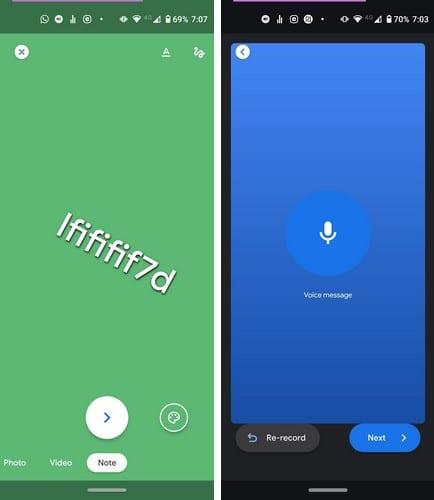
За допомогою параметрів відео та зображень ви можете вибрати один із цікавих фільтрів та ефектів. Параметр примітки дозволяє вибрати колір фону та стиль шрифту вашого повідомлення, тоді як у голосовому повідомленні відсутні будь-які веселі голосові ефекти.
Для всіх є можливість повторного проходження, на випадок, якщо ви помилитеся.
Щоб відповісти на дзвінок у Duo, проведіть пальцем вгору, щоб прийняти виклик, і вниз, щоб відхилити дзвінок. Унизу дисплея ви побачите такі параметри, як:
Google Duo – це варіант відеоконференцій, який варто розглянути. Це безкоштовно і на даний момент безпечніше, ніж Zoom. Наскільки ви схильні використовувати Google Duo? Поділіться своїми думками в коментарях нижче.
Google Duo – це мобільний додаток для відеочату, доступний для всіх користувачів Android та iOS. Існує також веб-версія, доступ до якої можна отримати на настільних комп’ютерах та
У зв’язку з безпрецедентним блокуванням, що огортає вулиці тишею, додатки для відеодзвінків і конференцій – це потреба часу. Від надійних постійних виконавців, таких як WhatsApp і Skype, до нових…
Ви вирішили відмовитися від Zoom і спробувати Google Duo. Ви зрозуміли, як це використовувати, але ви можете відчувати, що ви щось упускаєте. Ти знаєш
Оновлення від 7 липня 2020 року: Google збільшив кількість учасників кожного відеодзвінка до 32 учасників. Це збільшення відбувається в результаті зростання популярності комп’ютера Google Duo…
Пандемія Covid-19 змушує людей та організації бачитися в Інтернеті та спілкуватися в Інтернеті. Веб-зустрічі, концерти та щасливі години онлайн
Подивіться, як легко поділитися своїм екраном у Google Duo і що ви можете робити, якщо програма не працює.
Вам потрібно бачити, кому ви найчастіше дзвоните і час дзвінків? Цей посібник допоможе вам у цьому.
Google Duo є однією з багатьох альтернатив Zoom. Можливо, ви часто чули про це, але ніколи не зупинялися, щоб побачити, що він може зробити для вас. Це може
Захистіть свою конфіденційність і не дозволяйте людям знаходити вас у Duo за допомогою вашої електронної адреси. Подивіться, які налаштування потрібно змінити.
Заощаджуйте місце на своєму пристрої, не дозволяючи Google Duo зберігати мультимедійні файли в програмі галереї. Подивіться, як зупинити автоматичне завантаження файлів.
Зберіть своїх найкращих друзів в одну групу в Google Duo. Подивіться, як створити групу.
Після рутування вашого телефону Android ви отримуєте повний доступ до системи та можете запускати багато типів програм, які потребують root-доступу.
Кнопки на вашому телефоні Android призначені не лише для регулювання гучності чи активації екрана. За допомогою кількох простих налаштувань вони можуть стати ярликами для швидкого фотографування, перемикання пісень, запуску програм або навіть активації функцій екстреної допомоги.
Якщо ви залишили ноутбук на роботі, а вам потрібно терміново надіслати звіт начальнику, що вам слід зробити? Використати смартфон. Ще більш складно перетворити телефон на комп’ютер для легшого виконання кількох завдань одночасно.
В Android 16 є віджети екрана блокування, за допомогою яких ви можете змінювати його на свій смак, що робить його набагато кориснішим.
Режим «Картинка в картинці» в Android допоможе вам зменшити відео та переглянути його в режимі «картинка в картинці», переглядаючи відео в іншому інтерфейсі, щоб ви могли займатися іншими справами.
Редагування відео на Android стане простим завдяки найкращим програмам та програмному забезпеченню для редагування відео, які ми перерахували в цій статті. Переконайтеся, що у вас будуть красиві, чарівні та стильні фотографії, якими можна поділитися з друзями у Facebook чи Instagram.
Android Debug Bridge (ADB) – це потужний та універсальний інструмент, який дозволяє виконувати багато завдань, таких як пошук журналів, встановлення та видалення програм, передача файлів, отримання root-прав та прошивка користувацьких ПЗУ, створення резервних копій пристроїв.
Завдяки програмам з автоматичним натисканням. Вам не доведеться робити багато чого під час гри, використання програм або завдань, доступних на пристрої.
Хоча чарівного рішення немає, невеликі зміни у способі заряджання, використання та зберігання пристрою можуть суттєво уповільнити знос акумулятора.
Телефон, який зараз подобається багатьом людям, – це OnePlus 13, адже, окрім чудового апаратного забезпечення, він також має функцію, яка існує вже десятиліттями: інфрачервоний датчик (IR Blaster).

















